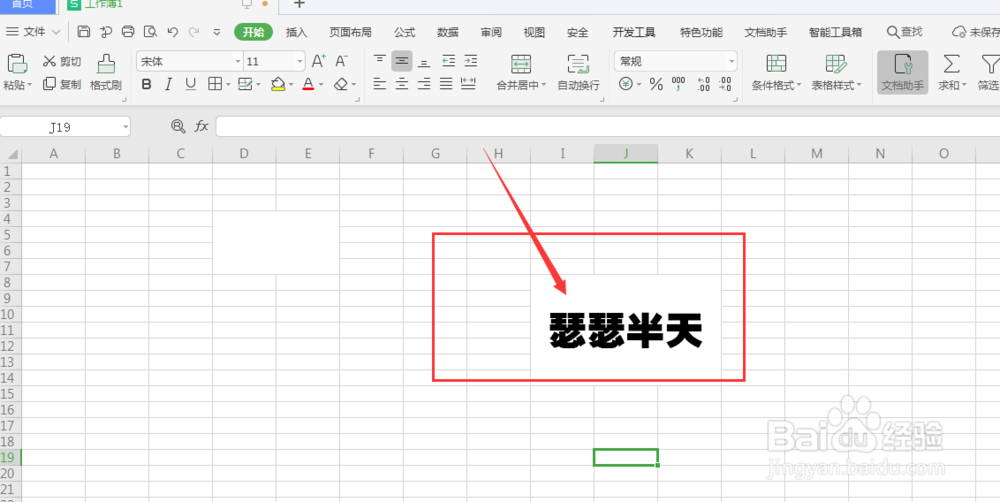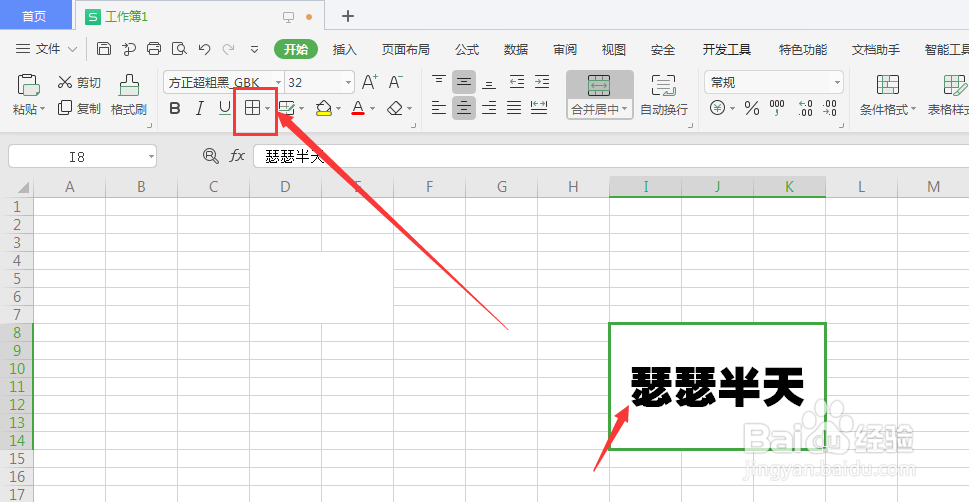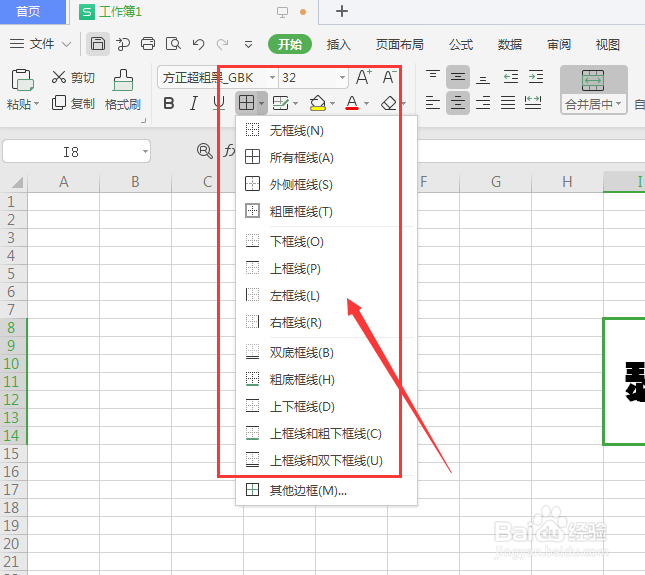WPS表格中怎么给文字所在单元格添加边框线
1、在表格中,点击选中插入的文字所在的单元格
2、在属性栏中选择属性栏中的边框选项栏
3、打开下拉选项栏中,可添加线框样式
4、选择打开下方的其他边框属性栏
5、在如图的边框属性面板中,可选择更改样式,可更改加粗样式,然后确定
6、这样得到如图的边框样式
声明:本网站引用、摘录或转载内容仅供网站访问者交流或参考,不代表本站立场,如存在版权或非法内容,请联系站长删除,联系邮箱:site.kefu@qq.com。
阅读量:53
阅读量:54
阅读量:79
阅读量:75
阅读量:22